自動繳費終端機
目錄
配置支付站設定
了解如何存取和管理 Pay Station 的設定。您可以在Eats365 POS 和商家入口網站上存取這些設定。
透過更改支付站的設置,您可以根據自己的喜好自訂應用程式的佈局和行為。
在本文中,您將了解如何變更個人和共享付費站設定。
管理 POS 上的付款站設置
個人付費站設置
若要更改付費站上的具體設置,請按照以下步驟操作:
- 開啟Eats365 POS 應用程式。
- 點擊左上角的“設定”
 。
。 - 在「常規」下,點擊裝置配對。然後,點選「Pay Station」 。
- 在「配對裝置」下,點選配對的付費站。

- 選擇一個設置,然後根據您的喜好更改選項。

- 點選右上角的儲存。
您可以變更或檢查付款站的以下設定:
關於設備
- 設備名稱
- 報名時間
- 上次活動
- 電池電量
- 到期時間
手術
預設語言
將預設語言設定為您的首選語言。
接受的投標類型
切換您想要在支付站提供的投標類型。
共享付費站設置
若要變更所有付費站的共用設置,請依照下列步驟操作:
- 開啟Eats365 POS 應用程式。
- 點擊左上角的“設定”
 。
。 - 在「常規」下,點擊裝置配對。然後,點選「Pay Station」 。
- 在「共享設定」下,選擇一個設置,然後根據您的喜好更改選項。

- 點選右上角的儲存。
您可以更改所有付費站的以下選項:
媒體來源
選擇是否要在隨機播放時顯示現有選單項目影像或在付費站空閒時顯示自訂內容。
首頁顯示主題
更改 Pay Station 主頁的主題。
線上支付訂單
啟用此設定以允許在支付站支付線上訂單。
掃描付款訂單音效
啟用此設定可允許客戶在付款站掃描他們的收據。如果訂單尚未付款,自助服務終端將會發出警報。
顯示空閒頁面
啟用此設定可返回 Pay Station 登入頁面,該頁面可顯示照片隨機播放或您的自訂上傳。若要設定在出現空閒畫面之前需要經過多少空閒時間,請為空閒時顯示空閒頁面設定以秒為單位的數值。
重新設密碼
更改付費站密碼。
在商家入口網站上管理付款站設置
您可以在商家入口網站上變更支付站共用設定。
商家門戶(經典主題)
- 登入商戶入口網站。
- 在左側面板上,按一下「進階設定」 。
- 在“模組”下,選擇“付費站” 。然後,點選共享設定。
- 選擇一個設置,然後根據您的喜好更改選項。
- 點選右上角的「儲存」 。
您可以更改所有付費站的以下選項:
首頁顯示主題
更改Pay Station主頁的主題。
媒體集團
選擇是否要在隨機播放時顯示現有選單項目影像或顯示自訂影像。
線上支付訂單
啟用此設定可以允許在支付站支付線上訂單。
顯示空閒頁面
啟用此設定可返回Pay Station登入頁面,該頁面可顯示照片隨機播放或您的自訂上傳。若要設定在出現空閒畫面之前需要經過多少空閒時間,請為空閒時顯示空閒頁面設定以秒為單位的數值。
掃描付款訂單效果
啟用此設定可允許客戶在付款站掃描他們的收據。如果訂單尚未付款,自助服務終端將會發出警報。
重新設密碼
更改付費站密碼。
刪除商家門戶 2.0
- 登入商戶入口網站。
- 在左側面板上,按一下“模組”。
- 選擇付費站。然後,點選共享設定。
- 選擇一個設置,然後根據您的喜好更改選項。

- 點選右上角的「儲存」 。
您可以更改所有付費站的以下選項:
一般的
首頁顯示主題
更改Pay Station主頁的主題。
線上支付訂單
啟用此設定可以允許在支付站支付線上訂單。
顯示空閒頁面
啟用此設定可返回Pay Station登入頁面,該頁面可顯示照片隨機播放或您的自訂上傳。若要設定在出現空閒畫面之前需要經過多少空閒時間,請為空閒時顯示空閒頁面設定以秒為單位的數值。
掃描付款訂單效果
啟用此設定可允許客戶在付款站掃描他們的收據。如果訂單尚未付款,自助服務終端將會發出警報。
重新設密碼
更改付費站密碼。
媒體
媒體顯示模式
選擇是否要在隨機播放時顯示現有選單項目影像或顯示自訂內容。
包含的媒體
如果您為「媒體顯示模式」選擇了自訂上傳,則可以選擇先前設定的媒體群組。
刪除 Eats365 產品
Eats365 產品 商家指南
商家指南 模組
模組 會員
會員 整合
整合 硬件
硬件 員工操作
員工操作 職級和權限
職級和權限 付款
付款 報表
報表 最新消息
最新消息 產品更新
產品更新 故障排除
故障排除 探索 Eats365 產品
探索 Eats365 產品 Eats365 POS 詞彙表
Eats365 POS 詞彙表 問題排解
問題排解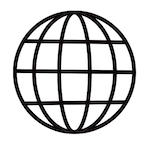 。
。